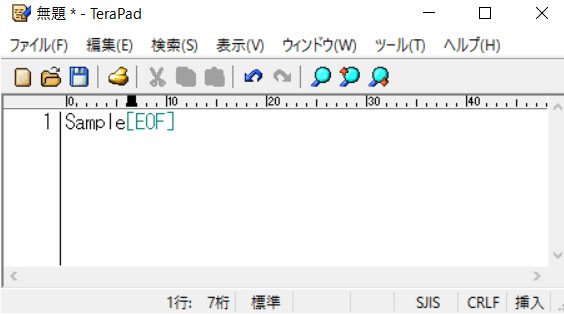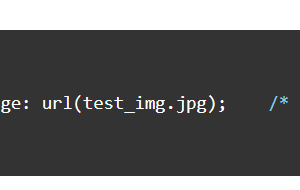コンピュータ上では様々な文字コードが使われています。WindowsではShift-JISコードが標準的に使用されていますが、Unix/LinuxやMacではその他の文字コードも使用されています。そして、文字コードと使用環境が適合していない場合、テキストデータが文字化けを起こして正しく読み取れないなど様々な問題が発生します。このような状態を解消するためにも使用しているテキストデータの文字コードについて知ることは非常に大切です。
今回は、ファイルの文字コードを判別する具体的な方法について確認していきましょう。
テキストエディタで確認する方法
少しリッチな機能を搭載されたテキストエディタでは簡単に文字コードの種類を確認することができます。フリーソフトのサクラエディタであれば、カーソルを文字に合わせると画面下部のステータスバーに表示されます。
TeraPadも同様で、テキストファイルを開いた状態で文字コードの種類は画面下部に表示されています。
通常はWindowsで作成されたテキストファイルであればShift-JISコード、unix系の場合はEUC等、テキストファイルを作成したパソコンのOSがデフォルトで使用している文字コードが表示されているはずです。
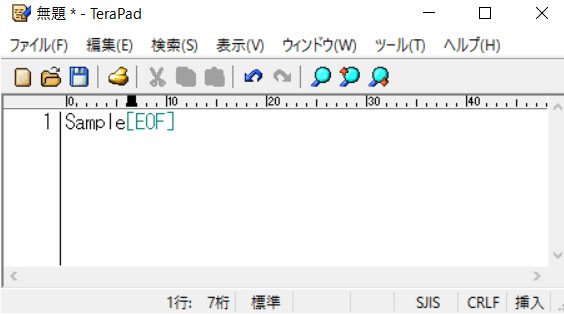
「メモ帳」アプリで文字コードを変換する方法
ファイルの文字コードを変換する最も簡単な方法は、「メモ帳」アプリを使う方法だろう
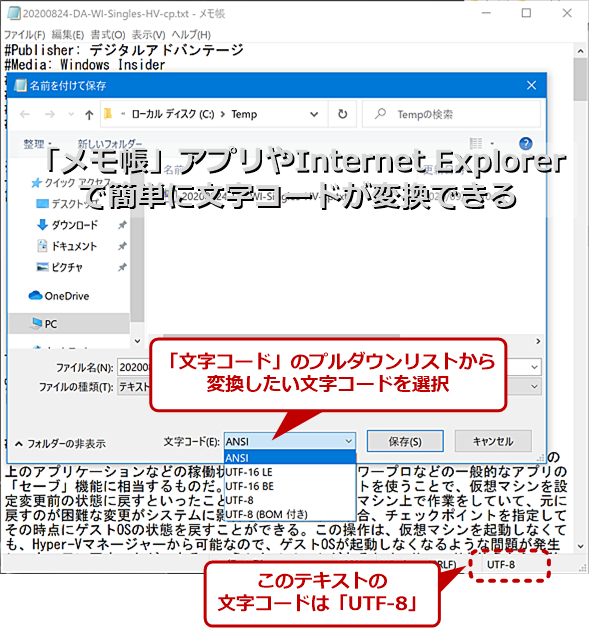
「メモ帳」アプリを起動し、[ファイル]-[開く]を選択して、変換したいテキストファイルを開く。[ファイル]-[名前を付けて保存]を選択して、[名前を付けて保存]ダイアログで、「文字コード」のプルダウンリストで変換先の文字コードを選択して、[保存]ボタンで保存すればよい。
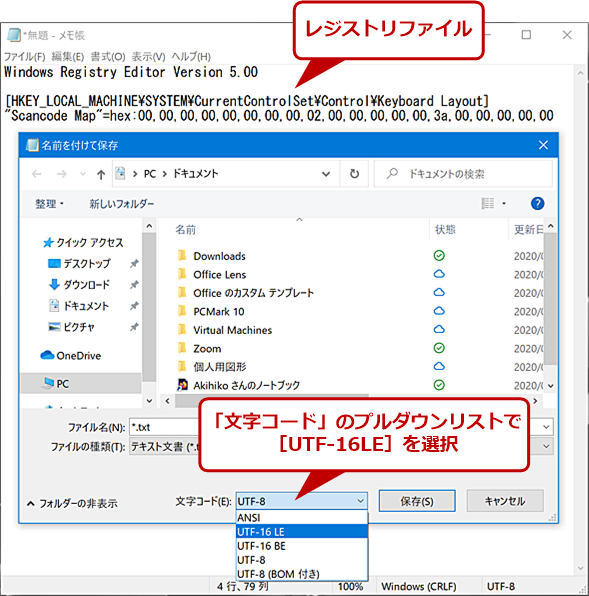
「メモ帳」アプリのデフォルトはUTF-8なので、「メモ帳」アプリ上で文字を入力するとUTF-8で保存されることになる。しかし、レジストリファイルを作成する場合など、異なる文字コードで保存しなければならないことがある(レジストリファイルは、UTF-16LEで保存する必要がある)。
例えば、各種記事などで紹介されているレジストリファイル(.regファイル)を作成する場合、「メモ帳」アプリで入力して、単純に保存してしまうと、文字コードは「UTF-8」になってしまう。しかし、レジストリファイルは「UTF-16LE」で保存する必要があるので、保存する際に[名前を付けて保存]ダイアログの「文字コード」のプルダウンリストで「UTF-16LE」を選択する必要がある。
また、Shift-JISのテキストファイルを、WSL 1/WSL 2で処理したい場合も、事前にUTF-8に変換しておく必要がある。このような場合は、「メモ帳」アプリでテキストファイルを開いた後、[名前を付けて保存]ダイアログの「文字コード」のプルダウンリストで「UTF-8」を選択して、[保存]ボタンで保存する。
以上となります。お疲れ様でした。
参照URL:https://uxmilk.jp/47131#:~:text=%E3%83%86%E3%82%AD%E3%82%B9%E3%83%88%E3%82%A8%E3%83%87%E3%82%A3%E3%82%BF%E3%81%A7%E7%A2%BA%E8%AA%8D%E3%81%99%E3%82%8B%E6%96%B9%E6%B3%95&text=%E3%82%B7%E3%82%A7%E3%82%A2%E3%82%A6%E3%82%A7%E3%82%A2%E3%81%A7%E3%83%A1%E3%82%B8%E3%83%A3%E3%83%BC%E3%81%AA,%E3%82%AF%E3%83%AA%E3%83%83%E3%82%AF%E3%81%99%E3%82%8B%E3%81%A8%E7%A2%BA%E8%AA%8D%E3%81%A7%E3%81%8D%E3%81%BE%E3%81%99%E3%80%82
参照URL:https://www.atmarkit.co.jp/ait/articles/2009/11/news016.html